php 편집기 Yuzai는 응용 프로그램이 Win10에서 카메라에 액세스하도록 허용하는 방법과 응용 프로그램이 카메라에 액세스할 수 있도록 Win10 시스템 설정을 구성하는 방법을 제공합니다. Win10 시스템 설정을 통해 응용 프로그램이 카메라에 액세스할 수 있습니다. 사용자는 개인 정보 보호를 위해 설정에서 카메라에 대한 응용 프로그램의 액세스를 쉽게 제어할 수 있습니다.
1. 먼저 시작 메뉴에 마우스를 놓고 마우스 오른쪽 버튼을 클릭한 다음 팝업 창에서 [설정] 옵션을 클릭해야 합니다. .
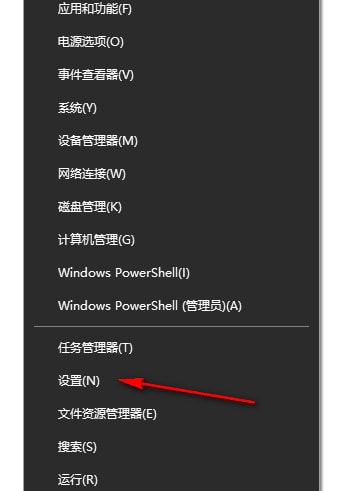
2. 그런 다음 설정 페이지로 들어갑니다. 이 페이지에는 [개인 정보 보호] 옵션을 선택하고 클릭해야 합니다.
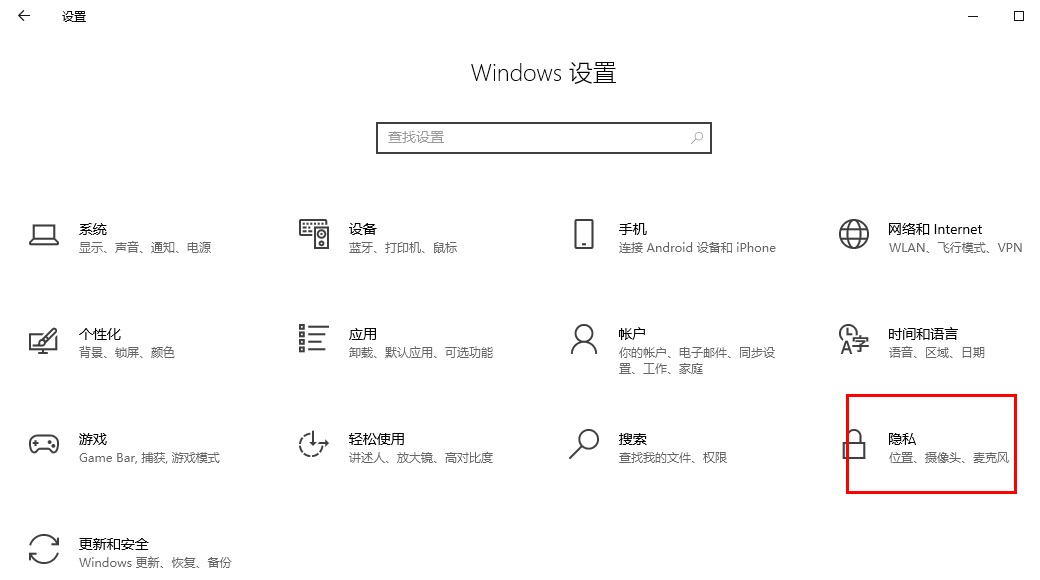
3 이때 열린 페이지에 많은 설정 옵션이 있는 것을 볼 수 있습니다. 왼쪽 탐색 모음에서 [카메라] 옵션을 클릭하세요.
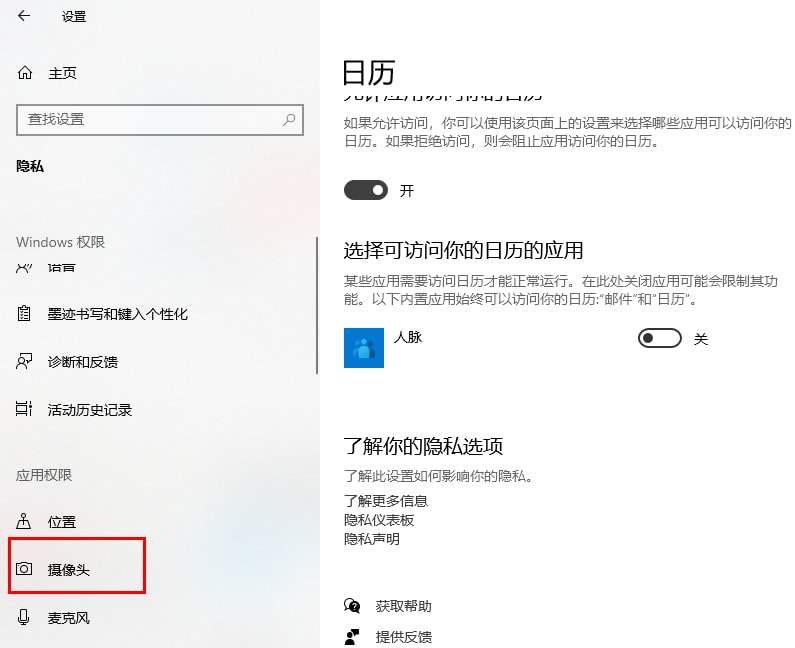
4 이때 열리는 페이지에 [앱이 카메라에 액세스하도록 허용] 옵션이 표시되며, 옵션 아래의 스위치 옵션을 클릭하여 활성화합니다.

5 또한, 그림과 같이 페이지 하단으로 슬라이드하여 카메라에 액세스할 수 있는 애플리케이션을 사용자 정의하거나 애플리케이션의 카메라 액세스를 금지할 수도 있습니다.
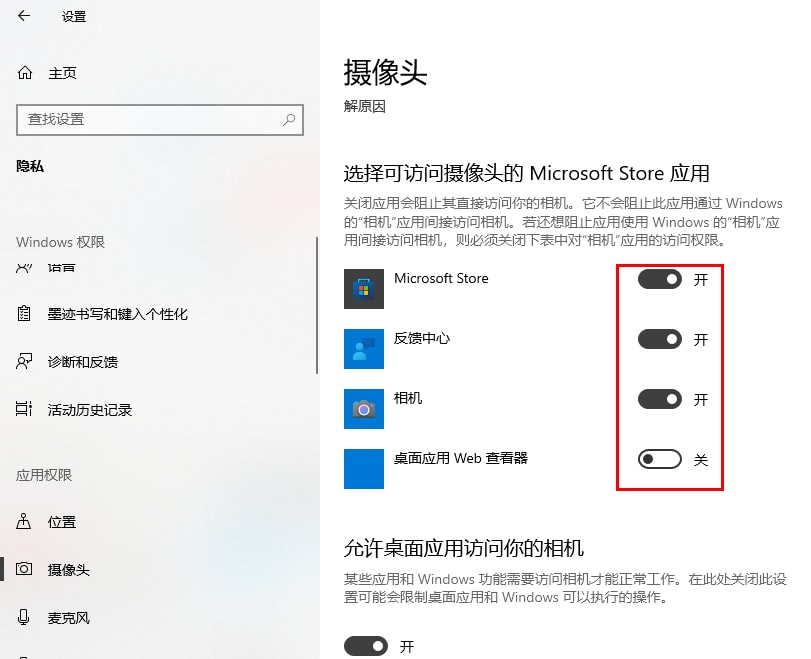
위 내용은 win10에서 앱이 카메라에 액세스하도록 허용하는 방법 앱이 카메라에 액세스할 수 있도록 win10 시스템 설정을 구성하는 방법의 상세 내용입니다. 자세한 내용은 PHP 중국어 웹사이트의 기타 관련 기사를 참조하세요!